Tutorial de comandos apropiativos de Linux para principiantes (5 ejemplos)
En Linux, si alguna vez necesitas ayuda sobre un comando, basta con abrir su página man. ¿Pero qué pasa si se da una situación en la que se necesita buscar rápidamente los nombres y descripciones de todas las páginas man disponibles? Pues bien, Linux te tiene cubierto, ya que existe un comando llamado apropos que hace exactamente esto por ti.
En este tutorial, hablaremos de los fundamentos de apropos utilizando algunos ejemplos fáciles de entender. Pero antes de hacerlo, vale la pena mencionar que todos los ejemplos aquí han sido probados en una máquina Ubuntu 16.04 LTS.
Comando apropos de Linux
El comando apropos busca en los nombres y descripciones de las páginas del manual una palabra clave proporcionada por el usuario. A continuación se muestra su sintaxis:
apropos [OPTIONS] keyword ...
Y esto es lo que dice la página de manual de la herramienta:
Each manual page has a short description available within it. apropos
searches the descriptions for instances of keyword.
keyword is usually a regular expression, as if (-r) was used, or may
contain wildcards (-w), or match the exact keyword (-e). Using these
options, it may be necessary to quote the keyword or escape (\) the
special characters to stop the shell from interpreting them.
The standard matching rules allow matches to be made against the page
name and word boundaries in the description.
The database searched by apropos is updated by the mandb program.
Depending on your installation, this may be run by a periodic cron job,
or may need to be run manually after new manual pages have been
installed.
A continuación se presentan algunos ejemplos al estilo de las preguntas y respuestas que deberían darte una buena idea de cómo funciona el comando apropos.
Q1. ¿Cómo se utiliza apropos?
El uso básico es sencillo. Sólo tienes que pasar la palabra clave que quieres buscar como entrada al comando apropos.
Por ejemplo:
apropos dmesg
produce el siguiente resultado:
dmesg (1) - print or control the kernel ring buffer
Por supuesto, también puedes pasar varias palabras clave.
Por ejemplo:
apropos dmesg whereis
En este caso, el resultado es el siguiente
dmesg (1) - print or control the kernel ring buffer
whereis (1) - locate the binary, source, and manual page files for a...
Q2. ¿Cómo hacer que apropos busque palabras clave exactas?
Por defecto, la entrada que pasas al comando apropos no se busca exactamente. Por ejemplo, si pasas «quién» como entrada, también verás que la herramienta produce resultados que contienen palabras como «whoami».

Así que no se trata de una búsqueda exacta. Sin embargo, puedes forzar a apropos a buscar palabras clave exactas utilizando las opciones de línea de comandos -e o –exact.

Así que ahora verás que sólo se muestran en la salida las entradas que coinciden exactamente con «who».
Q3. ¿Cómo hacer que apropos muestre las entradas que coinciden con todas las palabras clave?
Si pasas varias palabras clave como entrada al comando apropos, la herramienta mostrará las entradas que coincidan/contengan al menos una de las palabras clave. Sin embargo, si quieres que apropos produzca sólo las entradas que coincidan/contengan todas las palabras clave, utiliza la opción de línea de comandos -a.
Por ejemplo, ésta es la salida de un comando apropos sin la opción -a:
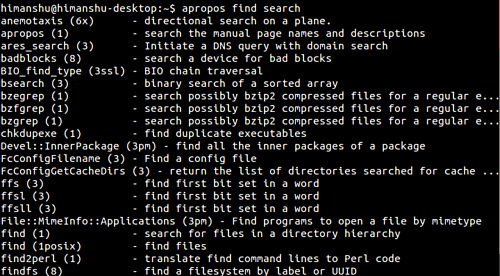
Y aquí está la salida con la opción -a activada:

Q4. ¿Cómo forzar que apropos no recorte la salida?
Como habrás visto en la salida de anteriores preguntas y respuestas, la herramienta recorta las entradas si son demasiado largas. Por ejemplo, mira la línea resaltada en la siguiente salida:
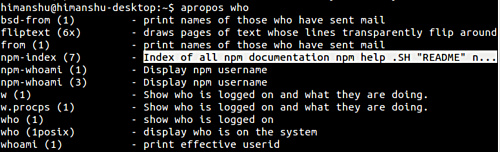
Sin embargo, si quieres, puedes forzar a apropos a producir líneas completas en la salida, algo que puedes hacer utilizando la opción de línea de comandos -l.
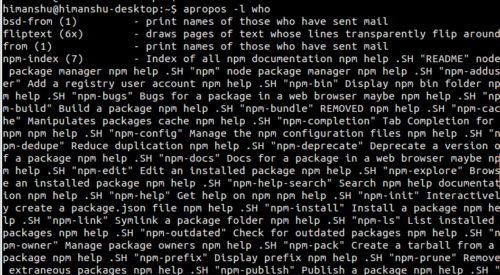
Q5. ¿Cómo interpretar el estado de salida de apropos?
El comando apropos produce cuatro estados de salida diferentes: 0, 1, 2 y 16. Esto es lo que representa cada uno de ellos:
0 Successful program execution.
1 Usage, syntax or configuration file error.
2 Operational error.
16 Nothing was found that matched the criteria specified
Conclusión
Dependiendo de tu perfil de trabajo, puede que no necesites el comando apropos a diario, pero como ya habrás comprendido, puede ser un salvavidas en determinadas situaciones. Aquí hemos hablado de algunas opciones de uso de la línea de comandos. Para saber más sobre la herramienta, dirígete a su página man.